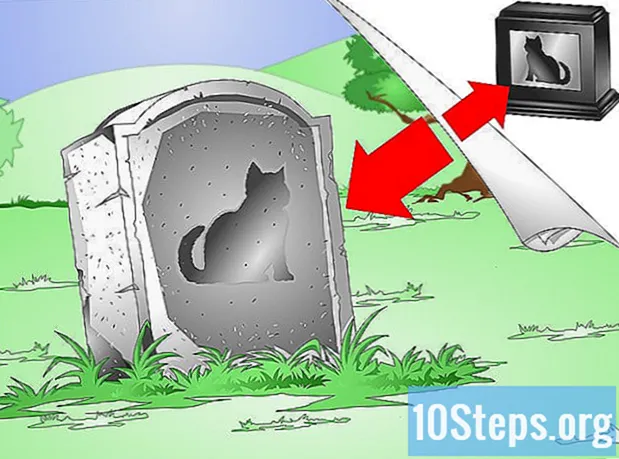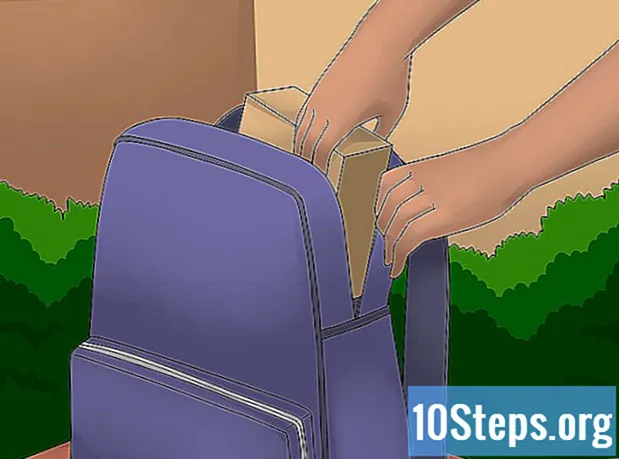מְחַבֵּר:
Judy Howell
תאריך הבריאה:
26 יולי 2021
תאריך עדכון:
13 מאי 2024

תוֹכֶן
מאמר זה ילמד אותך כיצד להוריד סרטונים מ- Netflix כדי לצפות בהם בעתיד. ישנן שתי דרכים לעשות זאת: שימוש בתכונה "צפה במצב לא מקוון", המובנית באפליקציית Netflix לנייד, או הקלטת מסך המחשב שלך.
צעדים
שיטה 1 מתוך 2: צפייה בסרטונים במצב לא מקוון (iPhone ו- Android)
התחבר לרשת אלחוטית, במידת האפשר. בעת הורדת סדרות וסרטים באפליקציית נטפליקס, הרבה נתונים יורדו, כך שתנועת ההשתתפות העצמית של תוכנית הנתונים תשתמש כמעט במלואה (אם לא במלואה).

התקן או עדכן את אפליקציית Netflix. בעת שימוש במכשירי אייפון, אייפד, אייפוד טאץ 'או אנדרואיד, היישום Netflix משמש כדי להשיג תוכן לצפייה ללא אינטרנט. ניתן להתקין אותו בחינם בחנות האפליקציות של המכשיר שלך.- אם כבר התקנת את נטפליקס במכשירך, עבור לחנות האפליקציות כדי לבדוק אם היא מעודכנת. עליך להיות עם הגרסה החדשה ביותר לשמירת סרטונים ולהצגתם במצב לא מקוון.

פתח את אפליקציית Netflix. לאחר התקנתו או עדכוןו, הקש על כפתור "פתח" בחנות האפליקציות או מעל לסמל שלו במסך הבית או ברשימת התוכניות.
היכנס באמצעות חשבון Netflix שלך, במידת הצורך. אם התקנת את היישום זה עתה, תצטרך להיכנס תחילה לחשבונך.
- אם אין לך כבר חשבון, תוכל להירשם לתקופת ניסיון.

גע ב ☰. סמל זה יהיה בפינה השמאלית העליונה של המסך.
בחר זמין להורדה. כשלא מוצאים אפשרות זו, גירסה ישנה יותר של האפליקציה מופעלת או שלמדינתך אין סרטונים זמינים לצפייה במצב לא מקוון, אך זה לא המקרה בברזיל.
מצא סרט או סדרה שאתה רוצה להוריד. רשימת הכותרות הזמינות להורדה מוגבלת בהשוואה לקטלוג הזרימה המלא. אתה יכול לגלוש בכותרות הזמינות כאילו אתה בוחר במה לצפות.
גע בלחצן ההורדה בסדרה או בדף סרטים. זה מיוצג על ידי חץ למטה בשורה, שנמצא כשנכנסים לדף של סרט או סדרה שניתן לצפות במצב לא מקוון. אם לחצן זה לא נמצא, לא ניתן לצפות בתוכן זה ללא האינטרנט.
המתן בזמן ביצוע ההורדה. סרגל ההתקדמות יופיע בתחתית המסך.
גע בלחצן ☰.
עבור אל ההורדות שלי. כל הסרטונים שהורדו והועברו להתקן יוצגו.
גע בפריט שהורדת כדי להתחיל לצפות. לאחר סיום ההורדה, תוכלו לצפות בו בכל עת מבלי שיהיה לכם חיבור לאינטרנט.
שיטה 2 מתוך 2: הקלטה באמצעות OBS (Windows ו- Mac)
כנסו לאתר תוכנת שידור פתוחה (OBS - תוכנת שידור פתוחה). OBS היא תוכנית בחינם וקוד פתוח המאפשרת למשתמש להקליט את מסך המחשב, תוך לכידת התוכן שמושמע בנטפליקס.
- OBS חינמית לחלוטין, אינה נתמכת על ידי מודעות ומפותחת על ידי הקהילה בקוד פתוח. איש אינו מרוויח מהתקנה ושימוש בתוכנית.
לחץ על הורד סטודיו OBS (הורד את סטודיו OBS).
בחר במערכת ההפעלה שלך. OBS זמין עבור Windows, Mac ו- Linux, ללא הבדלים משמעותיים בכל פלטפורמה.
לחץ על המתקין לאחר השלמת ההורדה. זה יהיה בתיקיית "הורדות" או ברשימת הקבצים שהורדת על ידי הדפדפן שלך.
עקוב אחר ההוראות להתקנת OBS. בעיקרון, עליכם לבחור רק את מיקום ההתקנה, ואין בעיות בקשר לתוכנות זדוניות, כל עוד התוכנית הושגה ישירות מהאתר שצוין לעיל.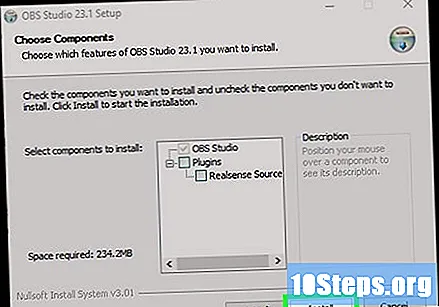
הפעל את OBS לאחר ההתקנה. בסיום ההתקנה, נשאל אם ברצונך לפתוח אותה אוטומטית.
לחץ על כפתור ההגדרות. זה נמצא בפינה השמאלית התחתונה של חלון התוכנית.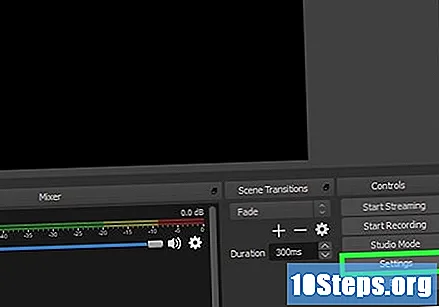
היכנס לכרטיסייה מקשי מקשים (מקשים חמים). אתה יכול ליצור קיצורי דרך להפעלה ולהפסקה של הקלטה מבלי שתצטרך לפתוח OBS, וזה שימושי מאוד, מכיוון שתקליט את כל מה שמופיע על המסך.
לחץ על התחל הקלטה.
לחץ על שילוב המקשים בו ברצונך להשתמש. אל תשתמש בקיצורי דרך שמבצעים פעולה בדפדפן שלך.
לחץ בשדה עצור הקלטה.
לחץ על המקשים עם השילוב בו תרצה להשתמש. בחר שילוב כמעט זהה ל"התחל להקליט "כך שתוכל לזכור אותו בקלות. לדוגמה: אם קיצור הדרך להתחלת ההקלטה הוא Ctrl+Ift Shift+F11, הפרעה בהקלטה יכולה להיות Ctrl+Ift Shift+F12.
לחץ על הכרטיסייה פלט. כאן המשתמש יכול לבחור את איכות ההקלטות ואת המיקום בו הן נשמרות.
בחר דפדף בשדה נתיב הקלטה. תתבקש להגדיר את היעד בו יישמרו ההקלטות המוגמרות; כברירת מחדל, זה יהיה בתיקיה "וידאו".
לחץ על תפריט תבנית הקלטה.
בחר mp4. פורמט זה הוא אוניברסלי כמעט, פועל ברוב המכשירים; אם יש לך סיומת בה אתה רוצה להשתמש, בחר בה כאן.
לחץ על החל ואז על אישור כדי לשמור את השינויים.
בחר בסמל + בתחתית רשימת המקורות.
לחץ על לכידת תצוגה.
בחר אישור.
בטל את הבחירה באפשרות לכידת הסמן. מצביע העכבר לא יופיע בהקלטה.
לחץ על אישור. שם תוכל להקליט את כל מה שמוצג על המסך.
השתק את המיקרופון. אם מיקרופון מחובר, לחץ על כפתור "השתק" שליד החלק "מיקסר" בחלון OBS.
סגור תוכניות פתוחות. האידיאל הוא למזער את הסיכוי שתופיע הודעה או ייפלט צליל; סגור את כל מה שאינו הכרחי, והשאיר רק את ה- OBS פתוח.
פתח את Chrome או Firefox. ההקלטה יכולה להיעשות באמצעות דפדפנים אלה, ולא עובדת ב- Internet Explorer או Edge.
היכנס לאתר נטפליקס והיכנס. גש לחשבון Netflix שלך ב- Firefox או Chrome.
בחר את איכות הסרטון שברצונך להקליט. ניתן לעשות זאת עם כל סרט או סדרה ברשת נטפליקס.
השהה מיד. פתח את המסך כולו והתחל להקליט; ניתן לגרור את הסמן להתחלה (0:00 שניות) במידת הצורך.
לחץ על כפתור המסך המלא. זה מימין לסרגל ההפעלה.
לחץ על קיצור הדרך להפעלת הקלטה. זה יתחיל ולא תראה שום התראות.
לחץ על כפתור ההפעלה ב- Netflix. הסרטון יתחיל להופיע.
תן לתוכן לשחק לחלוטין. אל תסגור את הווידיאו או החלף חלונות; אתה יכול לכבות את צג המחשב ואת הרמקולים אם אתה לא רוצה לצפות בו בזמן ההקלטה.
השתמש בקיצור הדרך כדי להפסיק את ההקלטה עם סיום הווידיאו. זה יישמר בתיקיה שצוינה קודם.
חתוך את הסרטון בעזרת עורך בחינם. ישנן מספר תוכניות שניתן להשתמש בהן כדי "לקצץ" את הנקודות בהן הווידיאו טרם הושמע, מה שמקטין את גודלו.
- אבידמוקס היא אפשרות נוספת בחינם וקוד פתוח, כמו OBS.
טיפים
- ניתן להוריד את מרבית התוכן ב- Netflix גם דרך טורנטים, אך קבלת תוכן המוגן בזכויות יוצרים שאינך בבעלותך אינו חוקי ברוב המדינות.